a Laptop felhasználók gyakran több célra használják a fejhallgatót, így még egy apró probléma a fejhallgató-csatlakozókkal is aggasztó lehet. A fejhallgató-csatlakozók azonban néha elkezdenek fellépni, és sok problémához vezetnek, ha úgy találja, hogy a laptop fejhallgató-csatlakozója nem működik. Ez nem valami aggódni többé, mivel itt van néhány egyszerű módja annak, hogy rögzítse a fejhallgató-csatlakozó nem működik a laptop.,
6 módja annak, hogy rögzítse a Laptop fejhallgató-csatlakozó nem működik
#1 Ellenőrizze, hogy a fejhallgató megfelelően van-e csatlakoztatva
néha a probléma olyan kisebb, mint ha a fejhallgatót rossz csatlakozóba dugta. Ha ez a helyzet, akkor egyszerűen vegye ki a fejhallgató-csatlakozót, majd helyezze be a jobb aljzatba, megteheti a trükköt az Ön számára. Általában a fejhallgató-csatlakozók zöld színkóddal vannak ellátva, vagy az aljzatokon fejhallgató-szimbólum található. Könnyen felismerheti a megfelelő fejhallgató-csatlakozót, majd dugja be megfelelően a fejhallgatót, hogy élvezze a fejhallgatón keresztüli hallgatást.,
#2 Ellenőrizze, hogy a fejhallgató engedélyezve van-e
néha ki kell választania a laptop alapértelmezett eszközét, ha beépített hangszóróval rendelkezik, és külső hangszóróhoz is csatlakozik. Ebben az esetben ki kell választania egyet, mivel mindkét hangszóró nem fog egyszerre működni. Itt van, hogyan lehet ezt megtenni:
1. Lépjen a tálcára, majd kattintson a jobb gombbal egyszer a hang ikonra. Innen válassza ki a hangok fület, amikor új lista jelenik meg.
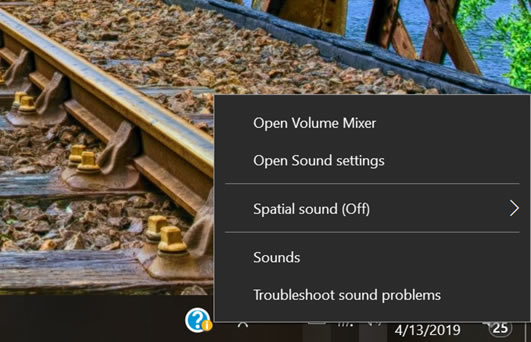
2. Lépjen a lejátszás fülre, majd kattintson a jobb gombbal a fejhallgató-eszköz ikonjára, majd válassza az Engedélyezés lehetőséget.,
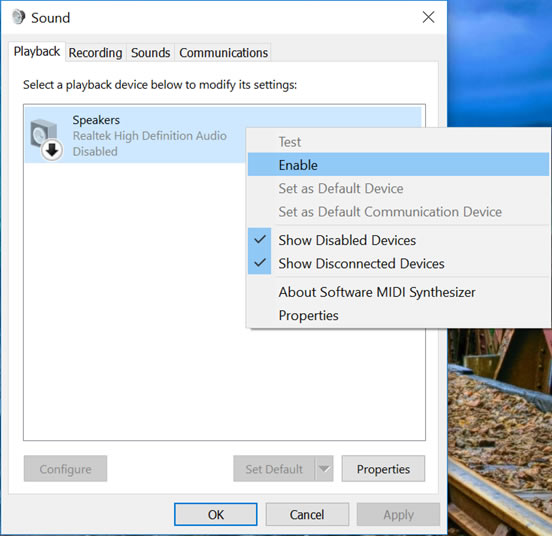
Ez megoldja a problémát, különösen akkor, ha Windows 10 rendszert használ. De ha még mindig szembesül azzal a problémával, hogy a fejhallgató-csatlakozó nem működik a laptopon, akkor kérjük, kövesse a következő lépést.
#3 győződjön meg róla, hogy a hangerő hallható
előfordulhat, hogy egy kicsit zavart vagy elfelejti kikapcsolni a fejhallgatót, vagy a hangerő túl alacsony ahhoz, hogy hallható legyen. Ennek megoldásához:
1. Kattintson a hang ikonra a laptop képernyő alsó oldalának jobb szélén. Ezután távolítsa el a fejhallgatót a hangszóró ikonjára kattintva.
2., Ha a fejhallgató még nem néma, akkor egyszerűen kapcsolja ki a hangerőt a hangerő csúszka jobbra mozgatásával.
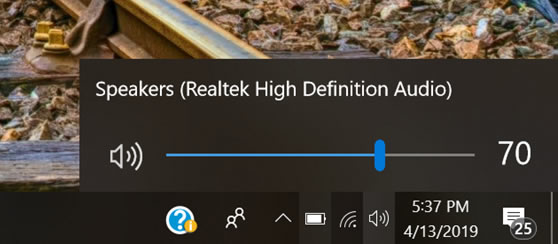
Ez a hangerőt hallhatóvá teszi, a hangokat pedig a fejhallgatón keresztül hallgathatja.
# 4 Ellenőrizze, hogy a fejhallgató működik-e
Ha elvégezte a fenti dolgokat, és még mindig látja, hogy a laptop fejhallgató-csatlakozója nem működik, akkor talán a probléma a fejhallgatóban rejlik. Ez olyasmi, amit könnyen vigyázni.
1. Próbáljon meg egy másik fejhallgatót bedugni a laptopjába, majd ellenőrizze, hogy működik-e., Ha működik, akkor az előző fejhallgató hibás.
2. Ha a másik fejhallgató-pár sem működik, akkor ez nem Fejhallgató-probléma.
# 5 frissítse az audio illesztőprogramot
egy elavult vagy hibás Audio illesztőprogram vezethet ahhoz, hogy a laptop fejhallgató-csatlakozója nem működik. Ebben az esetben nem kell átmennie a laptop audio illesztőprogramjának manuális kiválasztásának és frissítésének bonyolultságán.,
kérjük, kattintson a “keresés”> típus Eszközkezelő>hang, videó és játékvezérlők, majd kattintson a jobb gombbal a hangvezérlőre, majd válassza az Illesztőprogram frissítése lehetőséget. Ez segít a probléma elhárításában, remélhetőleg a fejhallgató működni fog.

#6 cserélje ki a laptop hanglemezét
a Laptop Hanglemeze is hibás lehet, és ha a fenti módszerek nem működnek az Ön számára, akkor ez valószínűleg a probléma., A legtöbb laptopnak van egy Hanglemeze, amelyet a lánya táblának neveznek, amely elkülönül az alaplaptól. Akkor cserélje ki az audio fórumon, hogy megoldja a problémát egyszer s mindenkorra.
Ezek a módszerek segíthetnek megoldani a laptop fejhallgató-csatlakozóját, amely nem működik. Tehát most már megjavíthatja a fejhallgató-csatlakozót, majd ismét élvezheti kedvenc hangjait!
mindig legyen az első, aki ismeri a legfrissebb híreket, kövesse a MyFixGuide – ot a Google Hírekben.
